Windows pink screen of death apa itu dan bagaimana cara memperbaikinya

- 3351
- 499
- Miss Angelo Toy
Anda mungkin mengalami layar biru kematian di komputer Anda beberapa kali, dan mungkin Anda bahkan melihat layar hijau kematian. Kebanyakan orang akrab dengan BSOD karena begitu banyak masalah yang dapat memicu satu, tetapi bagaimana jika Anda menemukan layar kematian merah muda?
PSOD adalah kesalahan Windows yang kurang akrab yang dapat menyebabkan kegagalan perangkat lunak dan perangkat keras. Bahkan masalah driver grafis atau suhu unit PC Anda dapat memicu layar kematian merah muda. Karena ada banyak penyebab potensial, Anda harus melalui beberapa langkah pemecahan masalah untuk mengidentifikasi masalah.
Daftar isi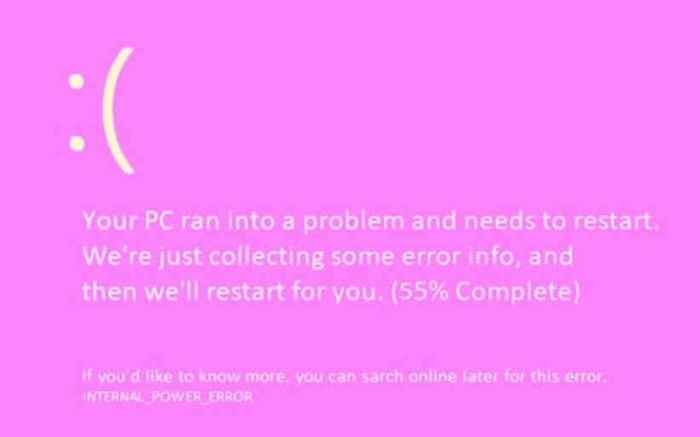
Pengguna melaporkan beberapa warna berbeda dengan pesan menampilkan yang sama. Layar kesalahan kematian bisa berupa biru, hitam, kuning, hijau, merah, ungu, putih, atau merah muda. Semua layar warna kematian berarti PC Anda mengalami masalah perangkat keras atau perangkat lunak yang parah. Perhatikan bahwa masalah yang berbeda dengan perangkat Anda memicu mereka, dan mereka tidak eksklusif untuk Windows OS. Mereka dapat terjadi di iPhone, Android, Mac, atau bahkan di Nintendo atau Tivo Anda, tetapi mereka akan terlihat sedikit berbeda.
Masalah driver kartu overheating dan grafis komputer adalah alasan paling umum di balik layar kematian merah muda di Windows 11 dan 10. Ikuti langkah -langkah ini untuk memecahkan masalah dan memperbaiki layar kematian merah muda.
1. Lepaskan semua periferal
Saat Anda menemukan layar pink kematian, matikan PC Anda dan lepaskan semua periferal. Kesalahan mungkin disebabkan oleh koneksi yang tidak tepat antara komputer Anda dan salah satu periferal. Periksa semua kabel dan port koneksi untuk kerusakan fisik atau debu.
Saat Anda yakin periferal sudah beres, coba pasang hanya mouse, keyboard, dan monitor Anda dan kemudian nyalakan PC. Lihat apakah kesalahannya berulang. Jika tidak, masalahnya ada di salah satu periferal. Membersihkannya dan menghubungkan kembali kemungkinan memperbaiki masalah ini.
Jika layar kematian merah muda terjadi lagi, Anda mungkin memiliki masalah yang lebih serius.
2. Perbarui driver kartu grafis
Driver kartu grafis yang sudah ketinggalan zaman dapat menyebabkan layar kematian merah muda. Jika Anda mengalaminya, coba perbarui driver sebelum melakukan hal lain. Ikuti langkah ini:
- Tekan tombol Windows + X pada keyboard Anda untuk membuka menu.
- Pilih opsi Device Manager dari menu.
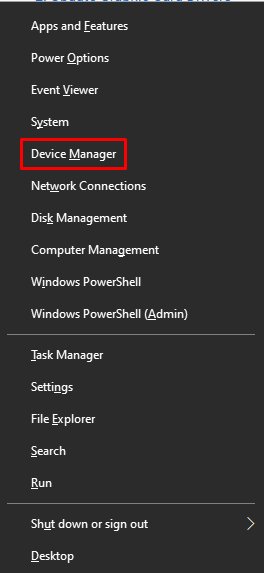
- Atau, Anda dapat menggunakan bilah pencarian untuk mencari manajer perangkat.
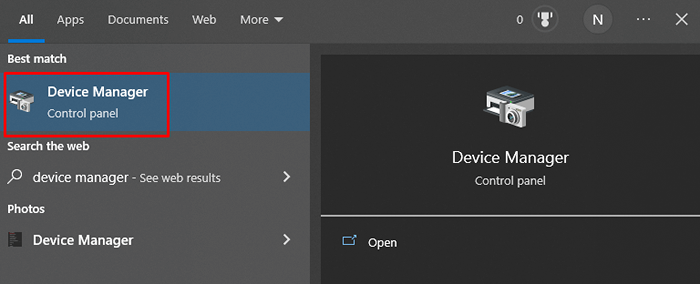
- Saat jendela baru muncul, cari kartu grafis komputer Anda di daftar. Meskipun contoh di bawah ini adalah kartu grafis nvidia, milik Anda bisa berbeda.
- Klik dua kali pada adaptor tampilan, lalu klik kanan pada kartu grafis dan pilih Update Driver.
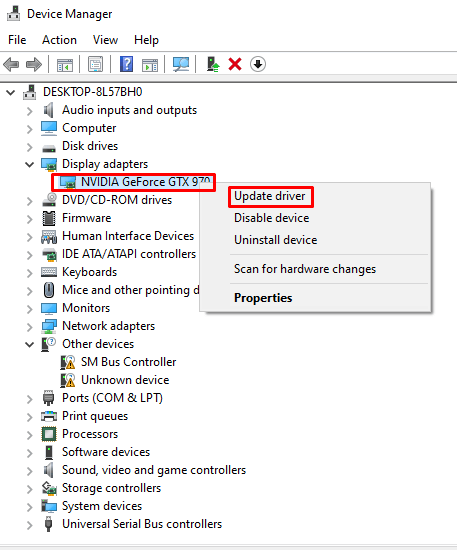
- Pilih Cari secara otomatis untuk driver, dan cukup ikuti instruksi dari driver updater untuk menginstalnya.
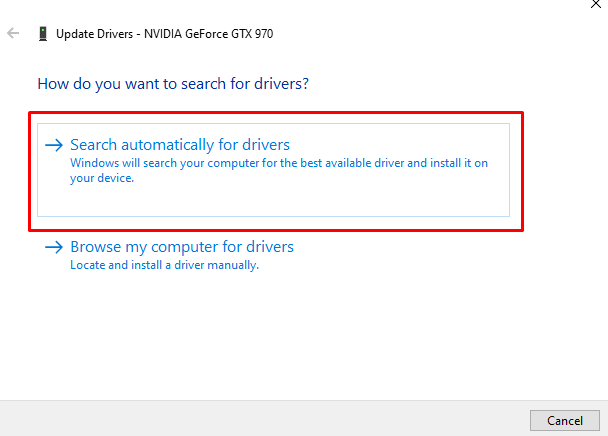
Mulai ulang PC atau laptop Anda dan lihat apakah ini memperbaiki layar merah muda kesalahan kematian.
3. Roll Back ke versi sebelumnya dari driver kartu grafis
Jika Anda mulai mengalami layar pink kematian setelah memasang driver kartu video terbaru, Anda dapat menghapus mereka dan secara manual mengunduh driver versi sebelumnya dari situs web pabrikan.
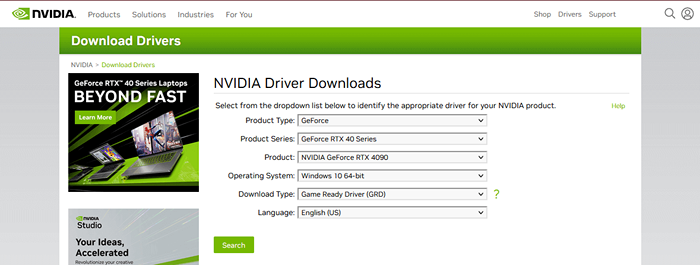
Jika masalahnya hilang setelah menginstal versi yang lebih lama, Anda akan tahu bahwa driver yang diperbarui menyebabkan layar merah muda kematian.
4. Hapus instalan semua program baru
Terkadang, program yang baru diinstal dapat menyebabkan layar kematian merah muda karena konflik perangkat lunak dengan sistem operasi atau file yang rusak. Coba hapus instalan program baru yang Anda instal baru -baru ini dan lihat apakah masalahnya hilang. Inilah cara melakukannya:
- Gunakan bilah pencarian windows untuk menemukan dan membuka panel kontrol.
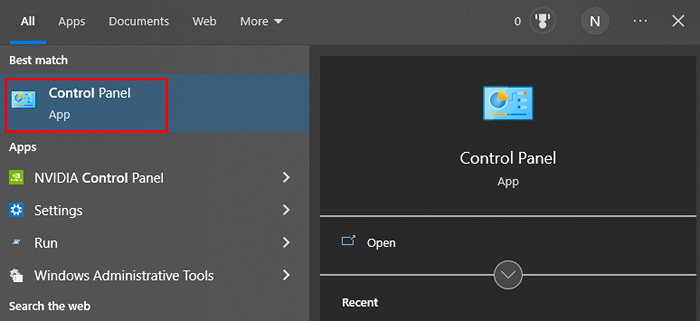
- Pilih Hapus Instalan Program, Di Bawah Program.
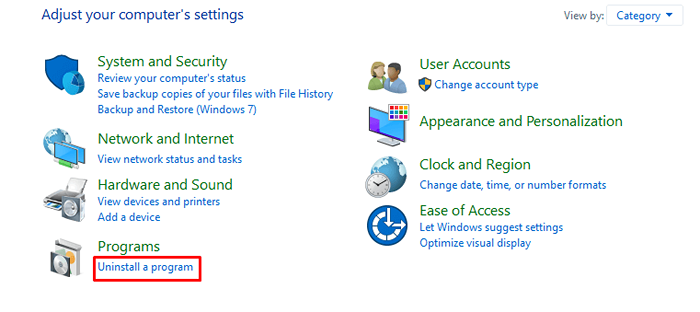
- Temukan program yang baru diinstal, klik kanan di atasnya, dan pilih Uninstall/Change.
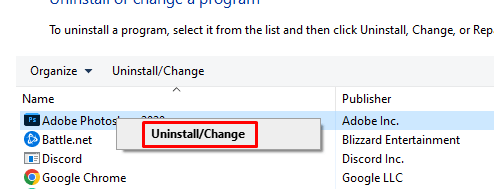
Tunggu jendela untuk menghapus instalan program. Ulangi langkah -langkah ini untuk perangkat lunak yang baru diinstal yang Anda curigai dapat menyebabkan layar kematian merah muda.
5. Perbarui Windows
Pembaruan Windows biasanya memperbaiki masalah apa pun dalam sistem operasi, dan kinerja keseluruhan PC Anda harus meningkat. Anda harus memastikan komputer Anda berjalan pada versi terbaru Windows. Ikuti langkah ini:
- Klik kanan tombol Mulai atau tekan tombol Windows + X pada keyboard Anda.
- Pilih Pengaturan.
- Pergi ke Pembaruan & Keamanan.
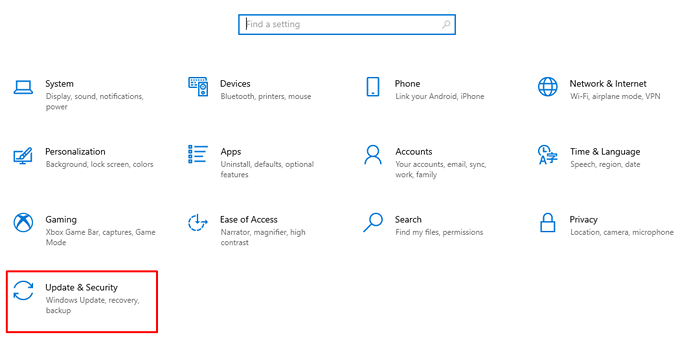
- Pilih Periksa Pembaruan.
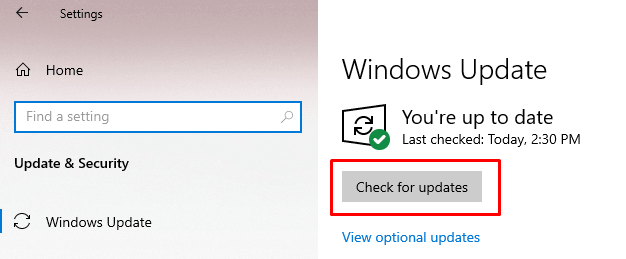
Jika pembaruan baru tersedia, Anda akan diminta untuk mengunduh dan menginstalnya.
6. Nonaktifkan Pengaturan Overclocking
Jika Anda ingin meningkatkan kinerja perangkat Anda, Anda harus overclock GPU, CPU, dan RAM. Sayangnya, overclocking dapat menyebabkan beberapa masalah, seperti overheating, yang dapat menyebabkan layar merah muda kematian. Jika Anda mengalami kesalahan ini setelah overclocking, cukup nonaktifkan pengaturan overclocking.
- Pergi ke Pengaturan dan Buka Pembaruan & Keamanan.
- Pilih Pemulihan di Menu Samping.
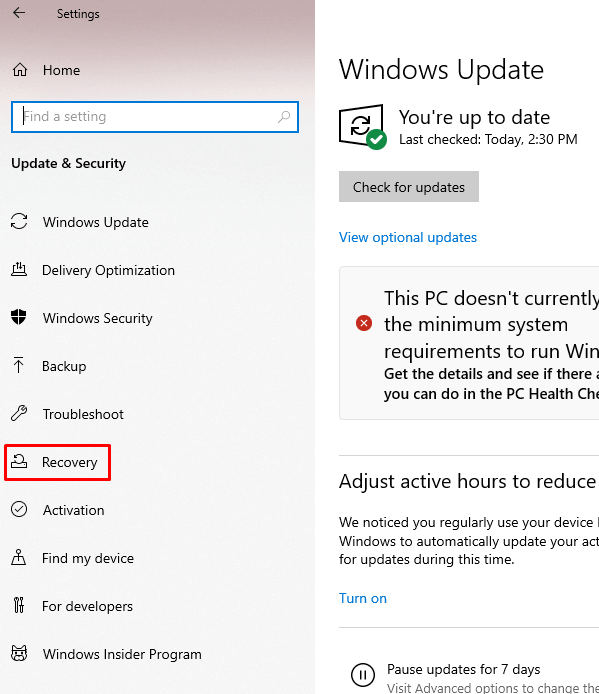
- Pilih restart sekarang.
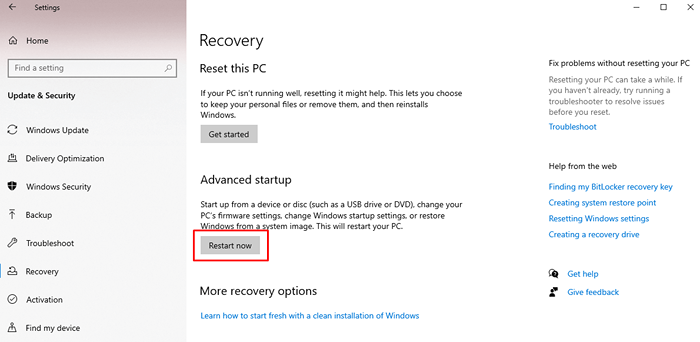
- Pergi ke pemecahan masalah dan pilih opsi lanjutan
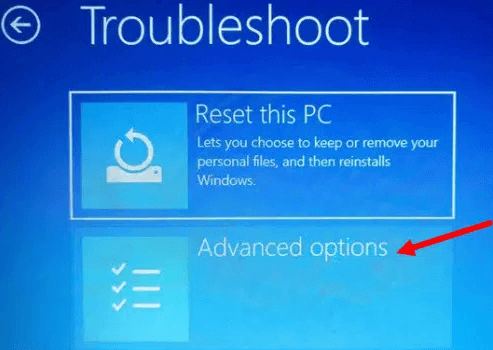
- Pilih opsi Pengaturan Firmware UEFI
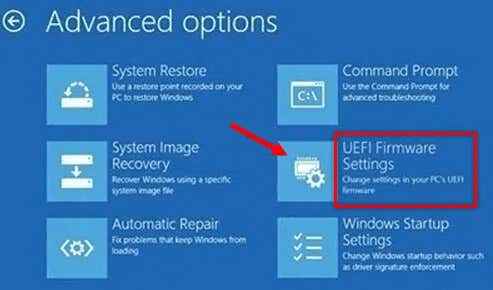
- Pergi ke tombol restart di sisi kanan bawah layar
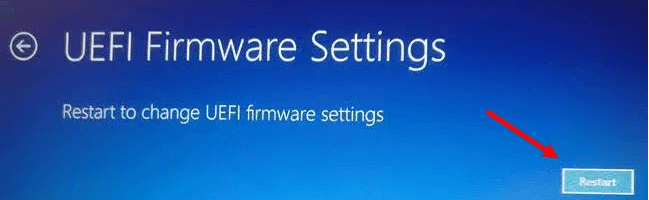
BIOS akan dibuka secara otomatis setelah restart. Langkah selanjutnya sangat bergantung pada versi BIOS yang telah Anda instal. Tetapi umumnya, jika Anda pergi ke tab Advanced di bagian Kinerja, Anda akan menemukan opsi overclocking yang dapat Anda nonaktifkan.
7. Periksa suhu kartu grafis
Overheating adalah salah satu penyebab paling umum dari layar pink kematian. Itu bisa terjadi karena partikel debu yang terakumulasi pada kartu grafis atau kipas Anda, menyebabkan GPU menjadi haywire. Anda harus membersihkan sistem Anda secara teratur. Pastikan suhu GPU optimal. Jika terlalu tinggi, itu mungkin alasan di balik layar merah muda kesalahan kematian.
Anda tidak memerlukan program pihak ketiga untuk memeriksa suhu GPU dengan cepat.
- Klik kanan tombol Mulai atau tekan tombol Windows + X pada keyboard.
- Pilih Task Manager.
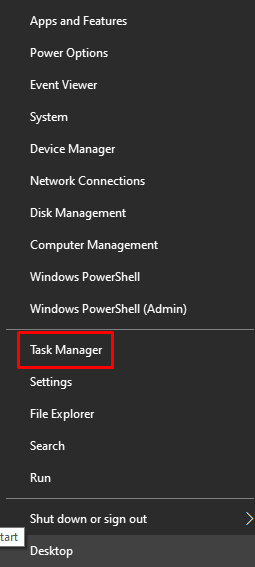
- Arahkan ke tab Kinerja dan temukan monitor kinerja GPU Anda. Jika Anda tidak dapat melihat tab Kinerja, klik tombol lebih detail di bagian kiri-bawah dari jendela Task Manager.
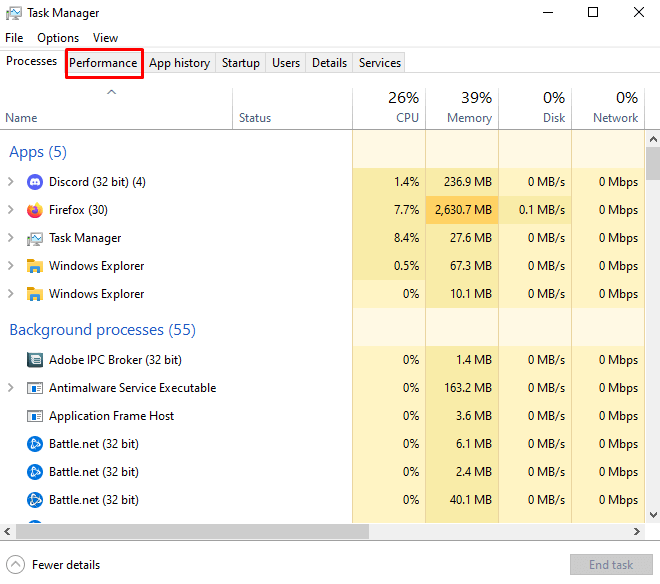
- Di sini Anda harus dapat membaca penggunaan GPU real-time dan suhunya.
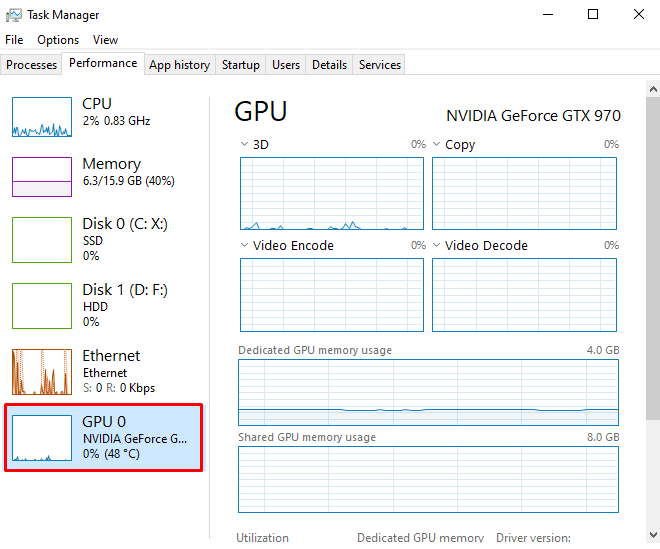
Task Manager hanya akan menampilkan pembacaan GPU saat ini. Untuk opsi yang lebih canggih, seperti logging dari waktu ke waktu, Anda akan memerlukan aplikasi pihak ketiga.
8. Uji monitor Anda di PC yang berbeda dan hapus kartu grafis
Jika Anda terus mendapatkan layar kematian merah muda, bisa jadi masalahnya adalah dengan perangkat keras. Pertama, periksa apakah monitor Anda menyebabkannya dengan memasukkannya ke PC lain atau menghubungkannya ke laptop. Jika menyebabkan kesalahan pada PC yang berbeda juga, Anda akan tahu monitornya salah.
Anda juga dapat memeriksa kartu grafis Anda jika masalah tidak muncul di PC kedua. Gantilah dengan yang berbeda atau biarkan GPU onboard berjalan di tempatnya, dan lihat apakah layar merah muda kematian muncul kembali.
9. Pemecahan masalah dalam status boot bersih
Anda dapat mengetahui apa yang menyebabkan masalah layar merah muda dengan boot bersih.
- Buka Jendela Perintah Jalankan dengan Pintasan Windows Key + R, dan ketik msconfig.
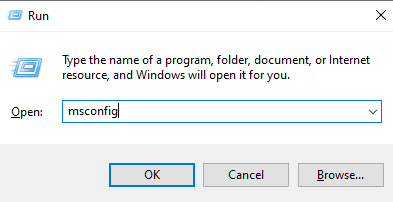
- Buka tab Umum, lalu temukan startup selektif dan pilih Load Startup Items. Klik OK.
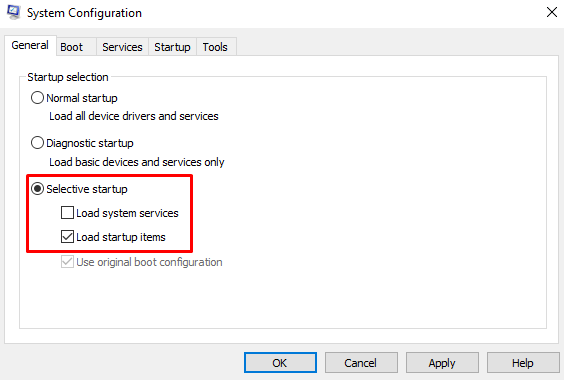
- Di tab Layanan, centang Sembunyikan Semua Microsoft Services Box.
- Pilih semua layanan yang ditampilkan dan pilih Nonaktifkan Semua. Lalu, tekan OK.
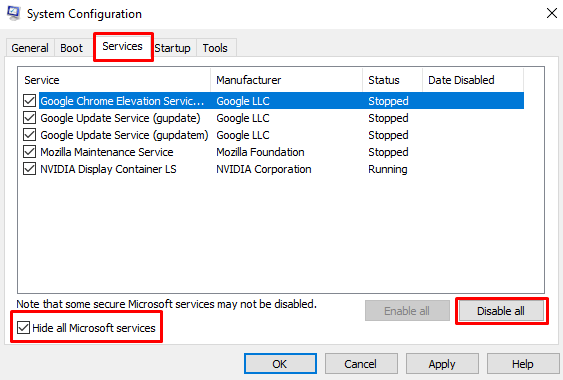
- Buka tab Startup dan pilih Buka Task Manager.
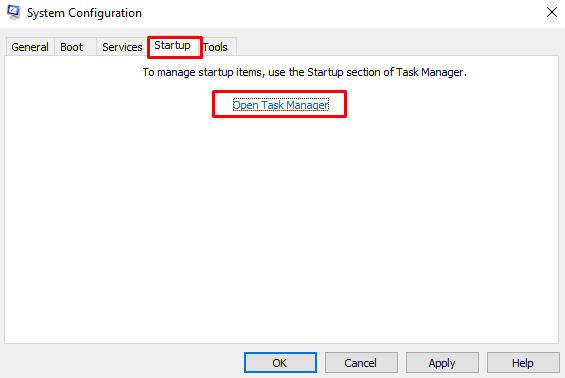
- Semua layanan yang dimulai secara otomatis dengan sistem akan ditampilkan. Klik kanan pada mereka dan pilih Nonaktifkan.
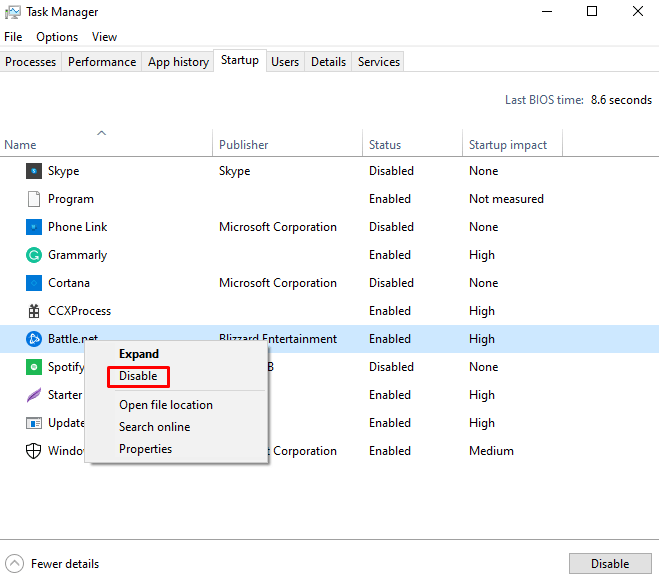
Untuk mencoba dan mengisolasi masalah, Anda harus menonaktifkan semua proses satu per satu dan memulai kembali PC Anda setelah masing-masing. Setelah Anda menentukan item yang menyebabkan layar kematian merah muda, Anda dapat menonaktifkannya secara permanen, atau menghapusnya dari PC Anda.
10. Bawa ke bengkel
Jika tidak ada dari perbaikan yang terdaftar di atas membantu, Anda harus mempertimbangkan untuk membawa PC Anda ke bengkel dan menunjukkan masalah layar kematian merah muda kepada seorang teknisi. Ini adalah pilihan yang sangat baik jika masalahnya disebabkan oleh perangkat keras yang salah. Jika PC atau laptop Anda masih ditanggung oleh garansi, Anda akan ingin membawanya ke pusat perbaikan resmi. Anda juga dapat memilih untuk menghubungi produsen dan menunggu instruksi mereka tentang ke mana harus mengambil PC Anda.
- « AMD Radeon RX 6800 XT vs GeForce RTX 3080 yang lebih baik?
- Apa itu runtime Microsoft Edge WebView2 (dan cara mengurangi penggunaan CPU)? »

